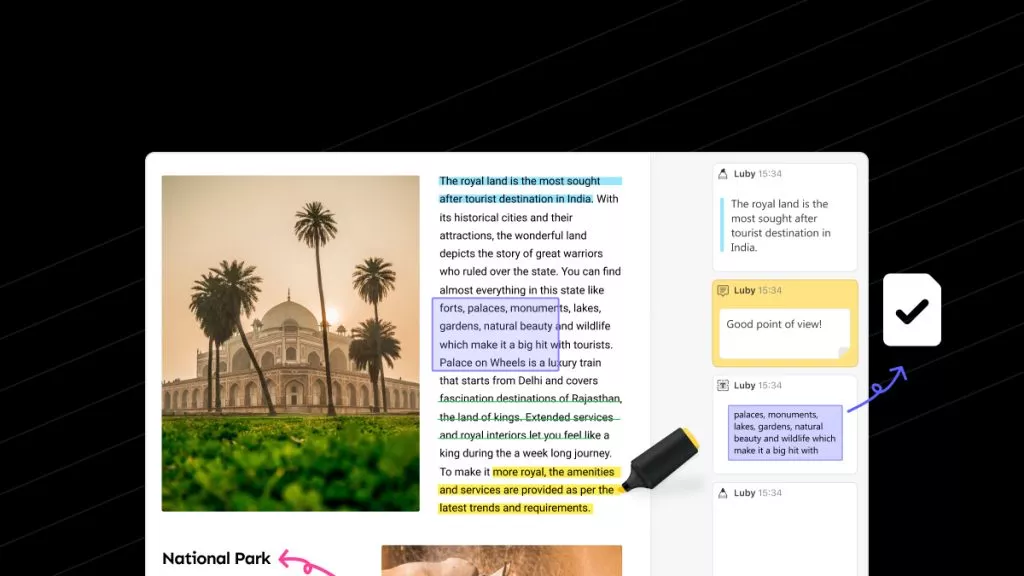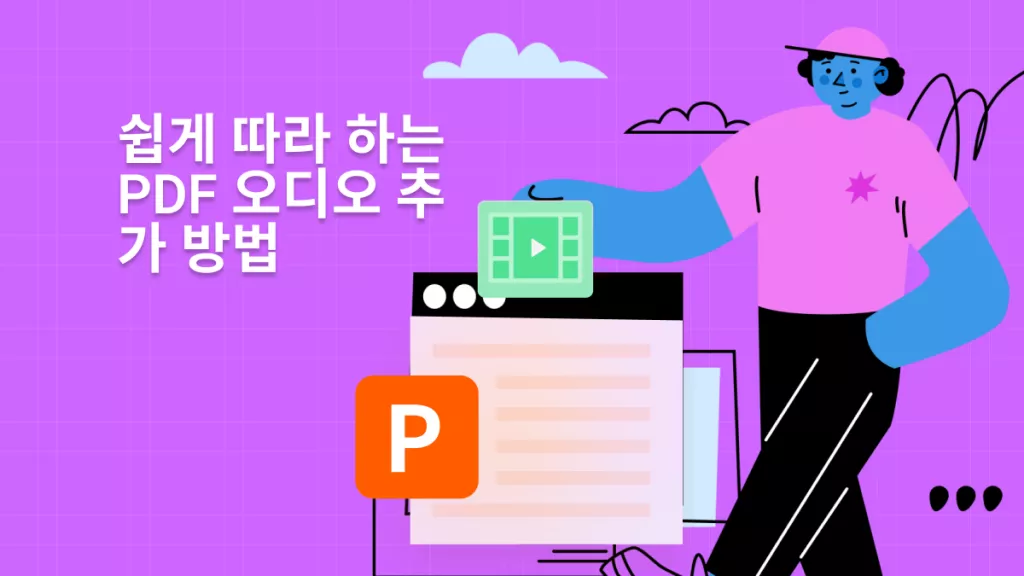PDF 문서를 사용할 때 가장 유용한 기능 중 하나는 바로 주석을 추가할 수 있다는 점입니다. 중요한 부분을 하이라이트하거나, 메모를 남기고, 특정 문장에 대한 의견을 기록할 수 있어 학습이나 업무에 매우 효과적입니다. 이러한 주석은 연구 중 남긴 아이디어이거나, 다른 사람의 문서를 검토하며 작성한 평가일 수도 있습니다. 그래서 종종 이 모든 주석을 따로 저장하거나 내보내고 싶을 때가 있습니다. 이 글에서는 PDF 주석 포함 저장을 손쉽게 할 수 있는 방법들을 소개해드리겠습니다.
방법 1. UPDF로 PDF 주석 포함 저장하는 방법
PDF를 효율적으로 다루기 위해 가장 중요한 것은 바로 제대로 된 소프트웨어를 사용하는 것입니다. UPDF는 PDF 편집, 주석 달기, 크기 조정, 번역까지 가능한 강력한 올인원 도구로, PDF 관련 작업을 한 곳에서 해결할 수 있습니다.
PDF에 작성한 주석을 포함하여 저장하고 싶다면, UPDF는 가장 간단하고 효과적인 선택입니다. 아래 버튼을 눌러 UPDF를 무료로 다운로드해보세요.
Windows • macOS • iOS • Android 100% 안전
PDF 주석 포함 저장 방법 안내
UPDF를 사용하면 PDF에 작성한 주석을 손쉽게 저장할 수 있습니다. 아래의 단계만 따라 하면 누구나 쉽게 할 수 있습니다.
1단계. PDF에 필요한 주석 추가하기
UPDF에 PDF 파일을 불러오려면 홈 화면에서 “파일 열기”를 클릭하거나 파일을 끌어다 놓기만 하면 됩니다.
파일이 열리면 왼쪽 도구 모음에서 “주석” 아이콘을 클릭하세요. 그러면 아래와 같은 다양한 주석 도구가 나타납니다.
- 마크업 도구: 형광펜, 취소선, 밑줄, 물결선 등
- 주석 도구: 스티키 노트, 타자기 텍스트, 텍스트 박스, 말풍선 등
- 도형 도구: 사각형, 원, 다각형, 선, 화살표, 연결선 등
- 연필 & 지우개: 자유롭게 선을 그리고 지우기
- 스탬프: 기본 제공 스탬프 또는 사용자 지정 스탬프 추가
- 스티커: 예쁘게 디자인된 스티커로 PDF 꾸미기
- 첨부파일: 문서, 이미지, 동영상 등 다양한 파일을 PDF에 첨부
- 서명: 마우스 또는 키보드로 서명 추가
- 측정 도구: 각도, X/Y축, 비율 등 상세 측정값 확인 가능
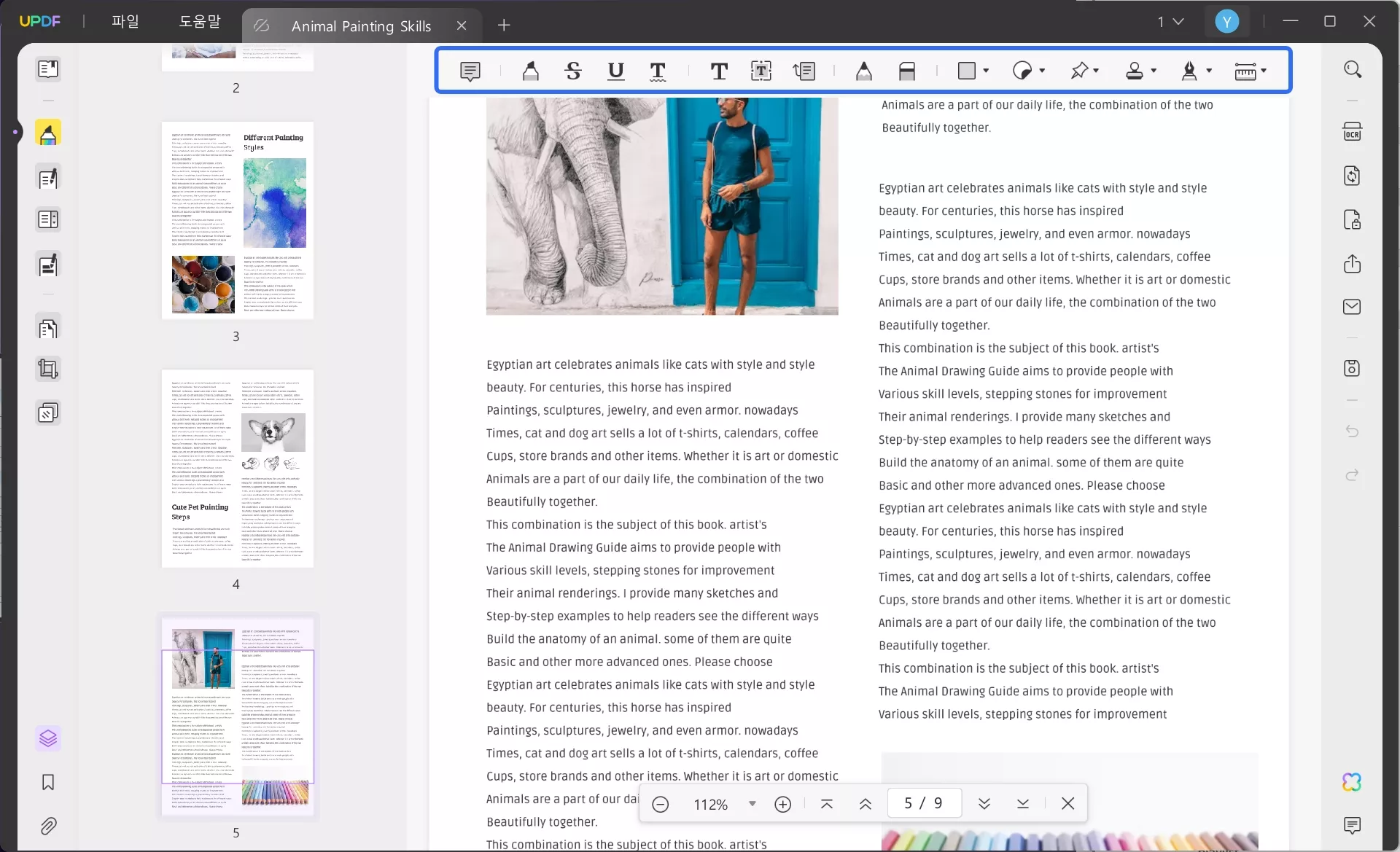
2단계. PDF에서 주석 포함 저장하기
오른쪽 하단의 "주석 목록" 아이콘을 클릭하면 문서에 추가된 모든 주석이 표시됩니다. 그런 다음 오른쪽 상단의 "PDF로 내보내기" 아이콘을 클릭하세요.
팝업 창에서는 필요한 주석을 체크하거나 체크 해제할 수 있습니다. 모든 주석을 저장하려면 모든 항목을 체크 상태로 두세요. 필요 없는 주석은 체크 해제하여 선택적으로 내보낼 수도 있습니다.
또한 UPDF에서는 “페이지별 내보내기” 옵션도 제공되며, 다음 두 가지 방식 중에서 선택할 수 있습니다.
- “페이지별 내보내기”를 끄면: 주석이 순차적으로 나열되어 저장됩니다.
- “페이지별 내보내기”를 켜면: 페이지 번호에 따라 주석이 분류되어 저장됩니다.
마지막으로 “내보내기(Export)” 버튼을 눌러 저장을 완료하세요.
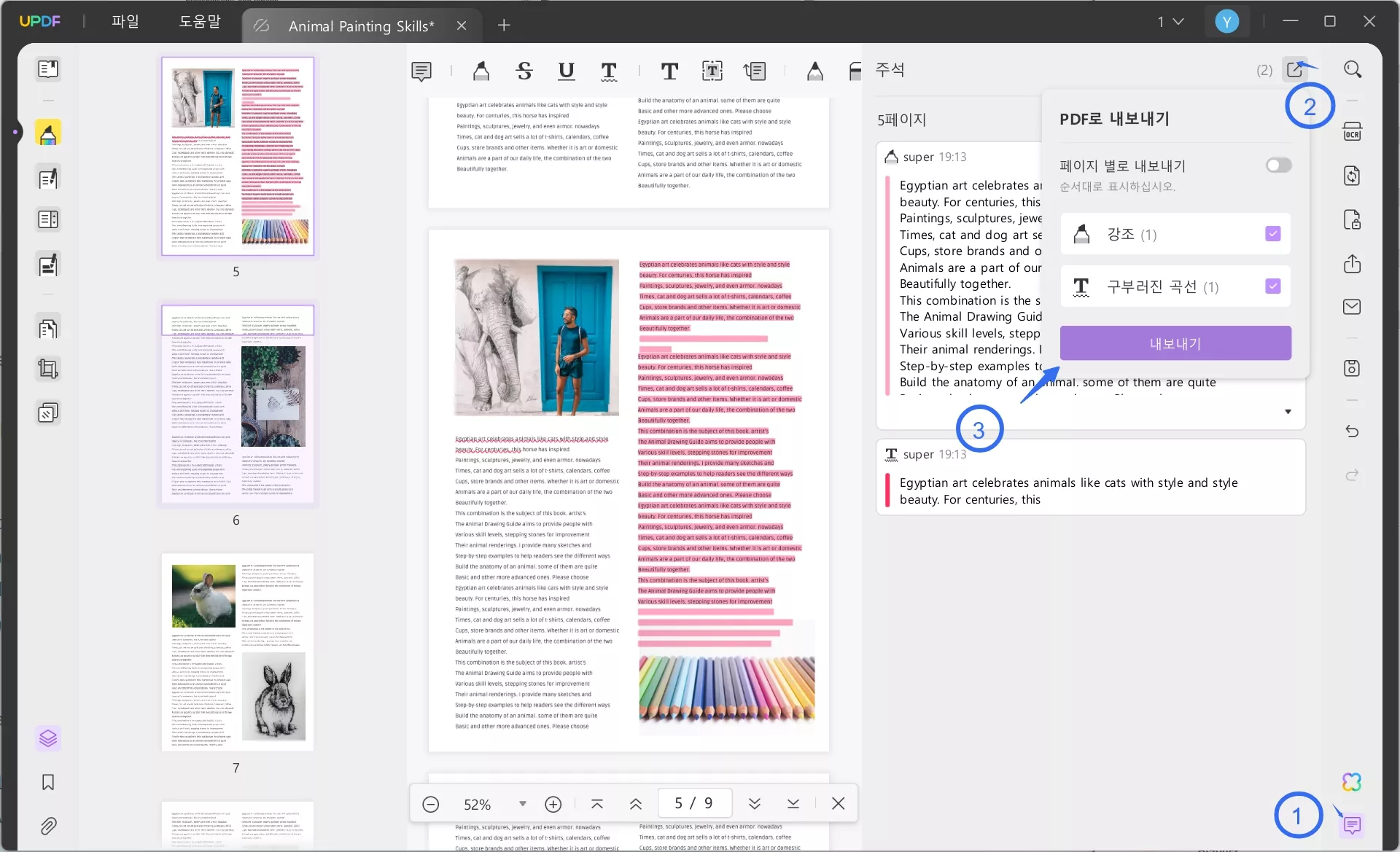
UPDF의 기타 기능
주석을 모두 새로운 PDF 파일로 PDF 주석 포함 저장한 후에는 UPDF에서 제공하는 다양한 기능을 활용할 수 있습니다. 주요 기능은 다음과 같습니다.
- AI 기능: UPDF에는 PDF 파일 전체를 요약해 주는 요약 도구, PDF 내용에 대해 질문할 수 있는 Q&A 도구, 기존 내용을 기반으로 작성할 수 있는 글쓰기 도구가 포함되어 있습니다. 또한 UPDF AI의 번역 도구를 통해 다양한 언어로 PDF 문서를 번역할 수 있습니다.
- OCR 기능: PDF 문서의 큰 장점 중 하나는 문서 내 텍스트를 검색할 수 있다는 점입니다. 하지만 스캔한 문서나 변환된 PDF는 검색이 어려운 경우가 있습니다. 이때 OCR 기능이 PDF를 검색 가능한 문서로 변환해 줍니다.
- PDF 변환: PDF가 매우 유용하지만, 가끔은 워드, 엑셀 등 다른 파일 형식이 필요할 때가 있습니다. UPDF를 사용하면 몇 번의 클릭만으로 원하는 형식으로 쉽게 변환할 수 있습니다.
- PDF 편집: PDF 내용을 바로 편집하고 부족한 정보를 채울 수 있어, 굳이 PDF를 워드 파일로 변환할 필요 없이 간편하게 수정할 수 있습니다.
- PDF 양식 작성: 서명이 필요한 양식을 만들고 싶을 때 UPDF를 이용하면 출력, 작성, 스캔 과정 없이 작성 가능한 편집 가능한 PDF 양식을 만들 수 있습니다.
이 모든 기능을 경험하고 싶다면, 아래 다운로드 버튼을 눌러 UPDF를 설치하세요.
PDF에 주석 다는 방법에 관한 영상을 보고 싶으시다면, 아래 영상을 참고하세요.
Windows • macOS • iOS • Android 100% 안전
방법 2. Adobe Acrobat으로 PDF 주석 포함 저장하는 방법
Adobe Acrobat을 사용하여 PDF를 열고 주석을 추가했다면, PDF 파일로 직접 내보내는 기능은 없지만 Acrobat FDF 파일 형식으로 주석을 내보낼 수 있습니다. 이 FDF 파일은 주석만 포함하며, 나중에 본인이나 다른 사용자가 PDF에 다시 가져올 수 있습니다.
PDF에서 주석을 FDF 파일로 내보내는 방법은 다음과 같습니다:
- 1단계. 주석 목록에서 메뉴 옵션을 선택합니다.
- 2단계. "모두 데이터 파일로 내보내기(Export All To Data File)"를 선택합니다.
- 3단계. 파일 이름을 지정하고 내보낼 파일 형식(Acrobat FDF Files (.fdf) 또는 Acrobat XFDF Files (.xfdf))을 선택합니다.
- 4단계. 저장할 위치를 선택합니다.
- 5단계. 저장 버튼을 클릭합니다.
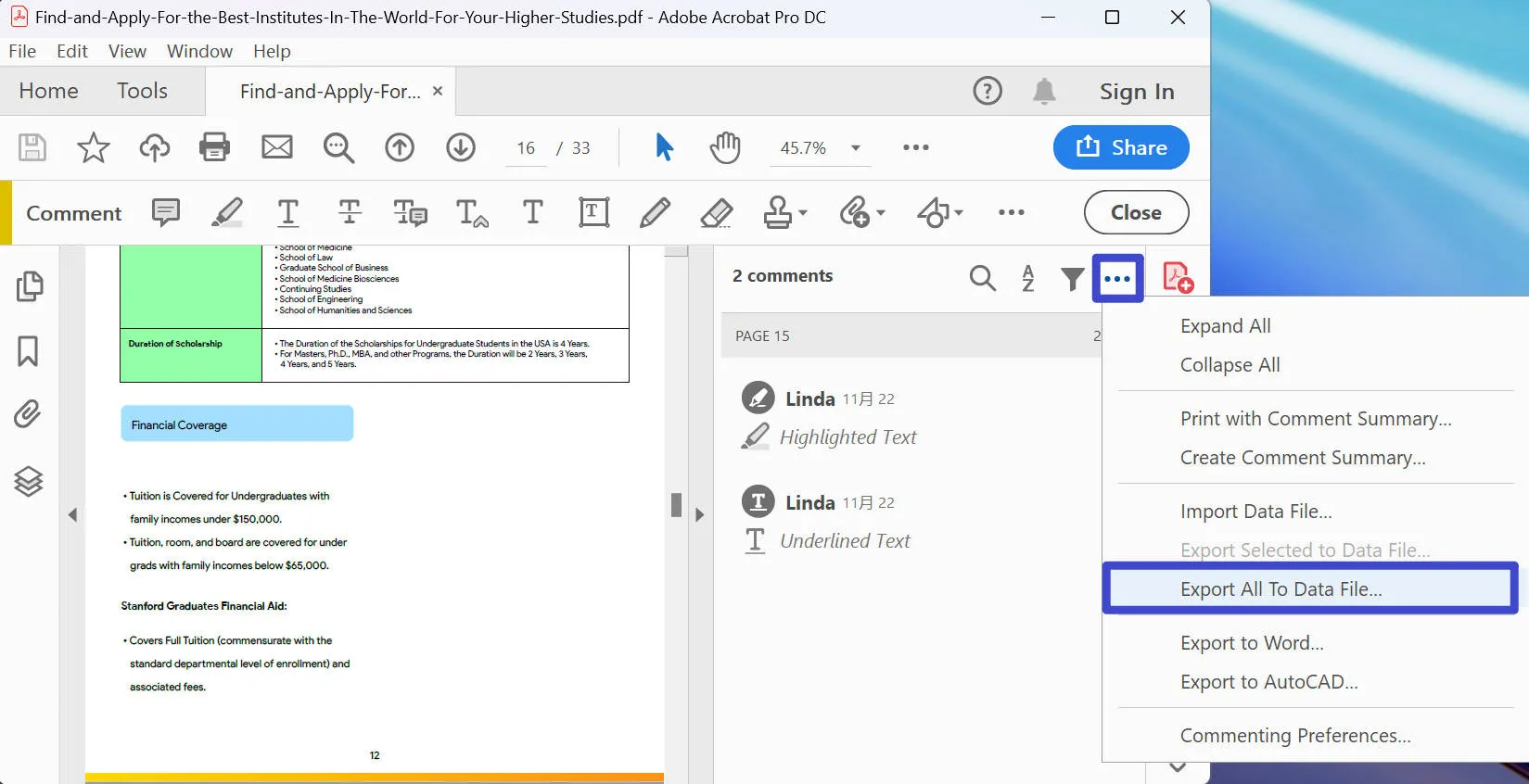
Adobe Acrobat 사용 시 단점
Adobe Acrobat으로 주석을 내보낼 때 가장 큰 단점은, 최종 파일(FDF, XFDF)이 독립적으로 열리지 않고 원본 PDF에 다시 가져와야만 쓸모가 있다는 점입니다. 이 파일들은 PDF에 접근 권한이 있는 다른 사용자에게 주석을 보내는 데는 유용하지만, 그 외에는 크게 활용하기 어렵습니다.
또한, 주석 기능은 PDF 파일에서 주석 달기가 활성화되어 있어야만 사용할 수 있으므로, 모든 PDF 파일에 적용할 수 없다는 점도 유의해야 합니다.
방법 3. 온라인으로 PDF 주석 포함 저장하는 방법
소프트웨어 설치 없이 빠르게 온라인에서 PDF 주석을 내보내고 싶다면, PDF Online 같은 온라인 도구를 사용할 수 있습니다. 사용 방법은 다음과 같습니다:
- 1단계: 주석을 내보낼 PDF 파일을 선택합니다.
- 2단계: ‘Load PDF’ 버튼을 클릭합니다.
- 3단계: 주석을 추출할 페이지를 선택합니다. 북마크도 추출하려면 별도로 내보내야 합니다.
- 4단계: ‘Apply’를 클릭합니다.
- 5단계: 추출된 주석을 다운로드합니다.
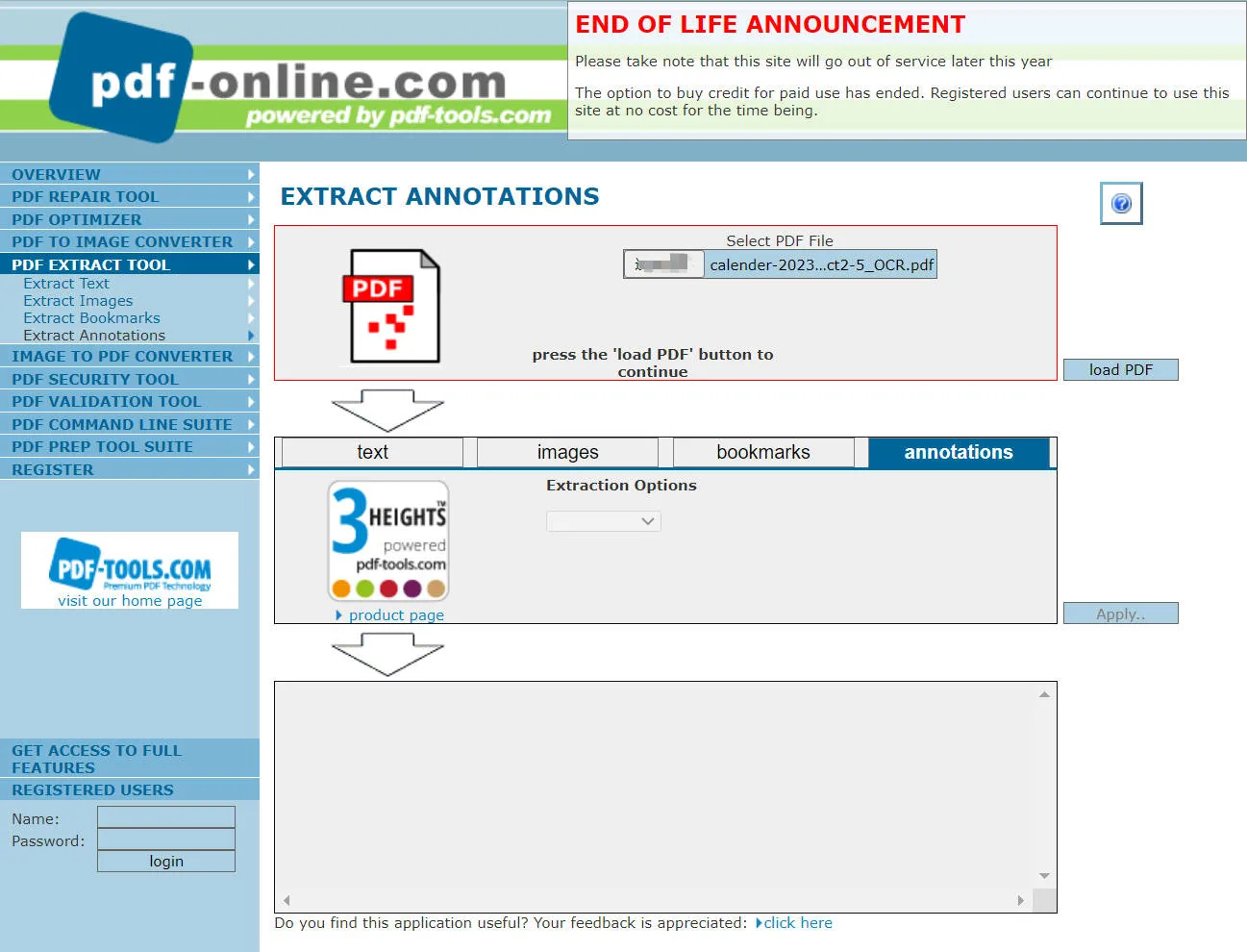
PDF 온라인에서 주석 내보내기의 단점
이 도구의 가장 큰 단점은 연말에 서비스 종료 예정이라는 점입니다. 즉, 그 이후에는 등록된 사용자만 사용할 수 있습니다. 게다가 인터페이스가 직관적이지 않아 사용하기 다소 어렵습니다.
또한 완전히 온라인에서 무료로 제공되기 때문에 전문적인 기능이 없고, 무엇보다 보안이 보장되지 않는다는 점이 큰 문제입니다. 특히 다루는 정보가 민감한 경우에는 더욱 위험할 수 있습니다.
세 가지 PDF 주석 내보내기 도구 비교
이 세 가지 도구의 주요 특징과 장단점을 한눈에 보기 쉽도록 표로 정리했습니다. PDF 주석 병합과 PDF 주석 포함 저장 측면에서도 참고할 수 있습니다.
세 가지 PDF 주석 내보내기 도구 비교
이 세 가지 도구의 주요 특징과 장단점을 한눈에 보기 쉽도록 표로 정리했습니다. PDF 주석 병합과 PDF 주석 포함 저장 측면에서도 참고할 수 있습니다.
| UPDF | Adobe Acrobat | PDF 온라인 | |
| 가격 | 연간 ₩54,397 | 연간 $321.51 | 무료이지만 올해 말에 서비스가 종료될 예정 |
| PDF에서 주석 내보내기 | |||
| 페이지 구성 | |||
| PDF 편집 | |||
| PDF 주석 달기 | |||
| AI 통합 | |||
| 사용하기 쉬움 | |||
| 인터페이스 | 간단 | 복잡 | 사용하기 어렵고 직관적이지 않음 |
| 장점 | 포괄적이고 사용하기 쉬우며 비용 효율적인 AI 통합 | 포괄적인 유명 | 온라인에서 무료로 이용 가능 |
| 단점 | 평생 무료 (단, 저장 시 체험판 워터마크 포함) | PDF 주석 포함 저장 불가, FDF 형식만 가능. 다른 옵션보다 가격이 비쌈 | 부가 기능 없고 사용하기 어려운 인터페이스 |
| 평가 | 4.8 | 4.7 | 3.9 |
전반적으로 UPDF는 PDF 관련 모든 작업을 한 곳에서 처리할 수 있는 훨씬 강력한 도구입니다. 가격 면에서도 어도비 아크로뱃의 절반 이하로 훨씬 경제적이며, 더 많은 기능을 제공합니다. 하나의 프리미엄 라이선스로 최대 4대 기기에서 동시에 사용할 수 있다는 점도 다른 소프트웨어에서는 찾기 힘든 큰 장점입니다.
지금 프로 버전으로 업그레이드해 보세요. 올해 최고의 할인 혜택으로 만나볼 수 있습니다. 특히 AI 기능이 통합되어 있어 다른 프로그램들과 확실한 차별점을 제공합니다.
마무리
PDF에서 주석을 내보내는 일이 처음에는 복잡하게 느껴질 수 있지만, 적절한 도구만 있으면 매우 간단합니다. 최고의 PDF 주석 도구 중 하나인 UPDF를 사용하면 모든 PDF 문서를 손쉽게 관리하고 필요한 모든 편집을 직관적인 인터페이스 안에서 처리할 수 있습니다. 지금 바로 UPDF를 활용해 PDF 주석 포함 저장 작업을 더 빠르고 효율적으로 완료해 보세요.
Windows • macOS • iOS • Android 100% 안전
 UPDF
UPDF
 Windows용 UPDF
Windows용 UPDF Mac용 UPDF
Mac용 UPDF iPhone/iPad용 UPDF
iPhone/iPad용 UPDF 안드로이드용 UPDF
안드로이드용 UPDF UPDF AI 온라인
UPDF AI 온라인 UPDF Sign
UPDF Sign PDF 읽기
PDF 읽기 PDF 주석 달기
PDF 주석 달기 PDF 편집
PDF 편집 PDF 변환
PDF 변환 PDF 생성
PDF 생성 PDF 압축
PDF 압축 PDF 구성
PDF 구성 PDF 병합
PDF 병합 PDF 분할
PDF 분할 PDF 자르기
PDF 자르기 PDF 페이지 삭제
PDF 페이지 삭제 PDF 회전
PDF 회전 PDF 서명
PDF 서명 PDF 양식
PDF 양식 PDF 비교
PDF 비교 PDF 보안
PDF 보안 PDF 인쇄
PDF 인쇄 일괄 처리
일괄 처리 OCR
OCR UPDF 클라우드
UPDF 클라우드 UPDF AI 소개
UPDF AI 소개 UPDF AI 솔루션
UPDF AI 솔루션 UPDF AI에 대한 FAQ
UPDF AI에 대한 FAQ PDF 요약
PDF 요약 PDF 번역
PDF 번역 PDF 설명
PDF 설명 PDF로 채팅
PDF로 채팅 이미지로 채팅
이미지로 채팅 PDF를 마인드맵으로 변환
PDF를 마인드맵으로 변환 AI 채팅
AI 채팅 사용자 가이드
사용자 가이드 기술 사양
기술 사양 업데이트
업데이트 FAQ
FAQ UPDF 활용 팁
UPDF 활용 팁 블로그
블로그 뉴스룸
뉴스룸 UPDF 리뷰
UPDF 리뷰 다운로드 센터
다운로드 센터 회사에 연락하기
회사에 연락하기